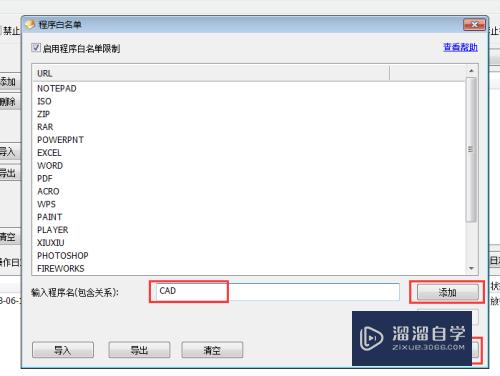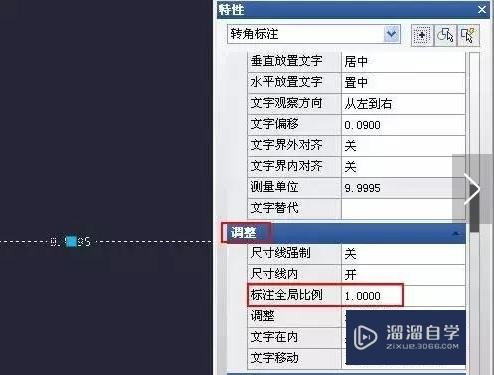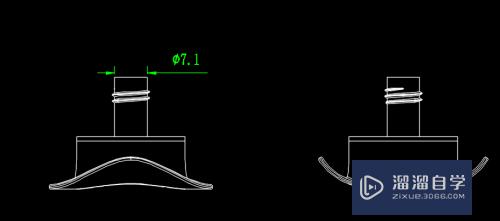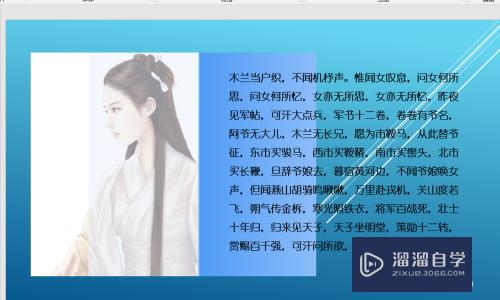CDR怎么快速给文字复制其它文字的属性(cdr怎么复制文字的全部属性)优质
文字的字体。大小。颜色什么的都调好了。后面重新输入的文字如果想变成之前文字的属性。除了慢慢调成一样外。怎么快速复制出来属性呢?下面小渲就带大家一起来看看方法。
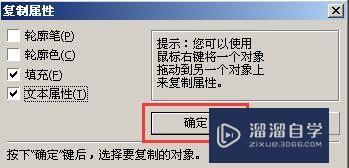
工具/软件
硬件型号:华硕(ASUS)S500
系统版本:WindowsXP
所需软件:CDR X4
方法/步骤
第1步
打开CDR软件
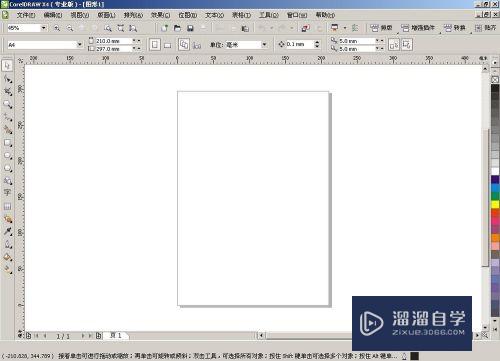
第2步
输入文字。给文字添加属性。选择一个字体。填充颜色以及文字大小(来个简单的)
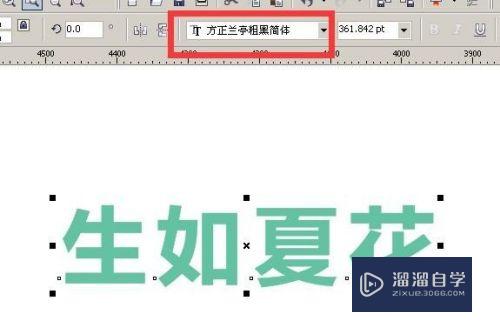
第3步
再重新输入文字。默认是宋体。现在快速把“夏品上市”变成“生如夏花”文字的大小。字体以及颜色

第4步
选择“夏品上市”。按快捷键 Ctrl+Shift+A。调出“复制属性”。勾选填充。文本属性。确定
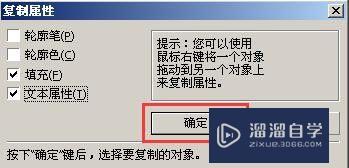
第5步
鼠标变成黑色箭头时。点击“生如夏花”

第6步
“夏品上市”就变成了和“生如夏花”一样的大小。字体和颜色了

第7步
如果“生如夏花”有轮廓。在勾选时就要勾选前两项
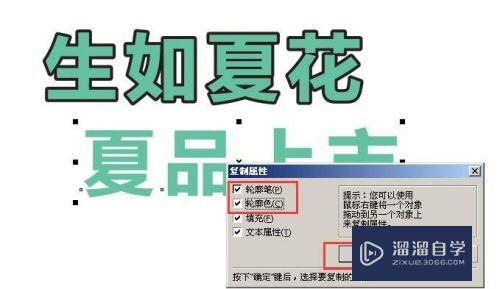
以上关于“CDR怎么快速给文字复制其它文字的属性(cdr怎么复制文字的全部属性)”的内容小渲今天就介绍到这里。希望这篇文章能够帮助到小伙伴们解决问题。如果觉得教程不详细的话。可以在本站搜索相关的教程学习哦!
更多精选教程文章推荐
以上是由资深渲染大师 小渲 整理编辑的,如果觉得对你有帮助,可以收藏或分享给身边的人
本文标题:CDR怎么快速给文字复制其它文字的属性(cdr怎么复制文字的全部属性)
本文地址:http://www.hszkedu.com/64246.html ,转载请注明来源:云渲染教程网
友情提示:本站内容均为网友发布,并不代表本站立场,如果本站的信息无意侵犯了您的版权,请联系我们及时处理,分享目的仅供大家学习与参考,不代表云渲染农场的立场!
本文地址:http://www.hszkedu.com/64246.html ,转载请注明来源:云渲染教程网
友情提示:本站内容均为网友发布,并不代表本站立场,如果本站的信息无意侵犯了您的版权,请联系我们及时处理,分享目的仅供大家学习与参考,不代表云渲染农场的立场!